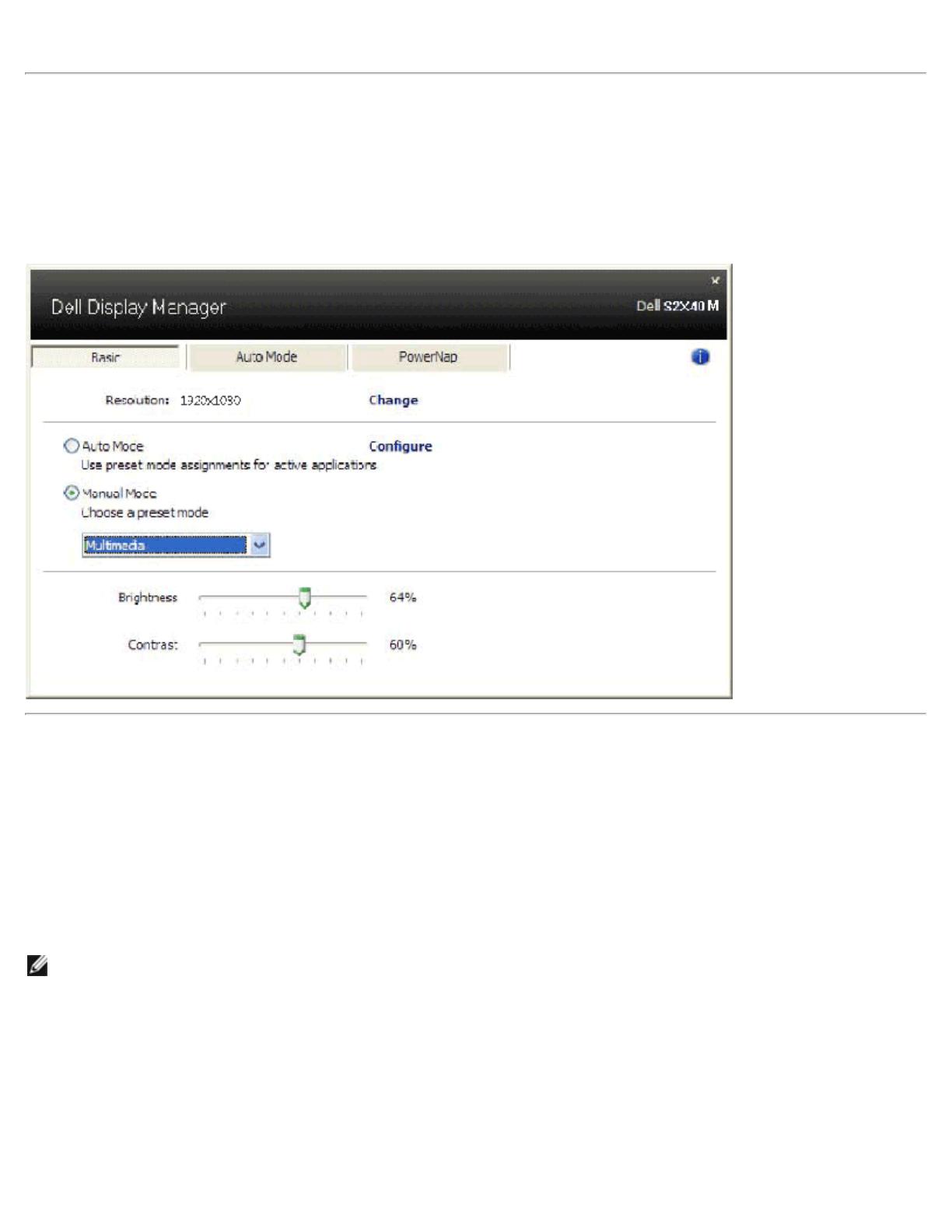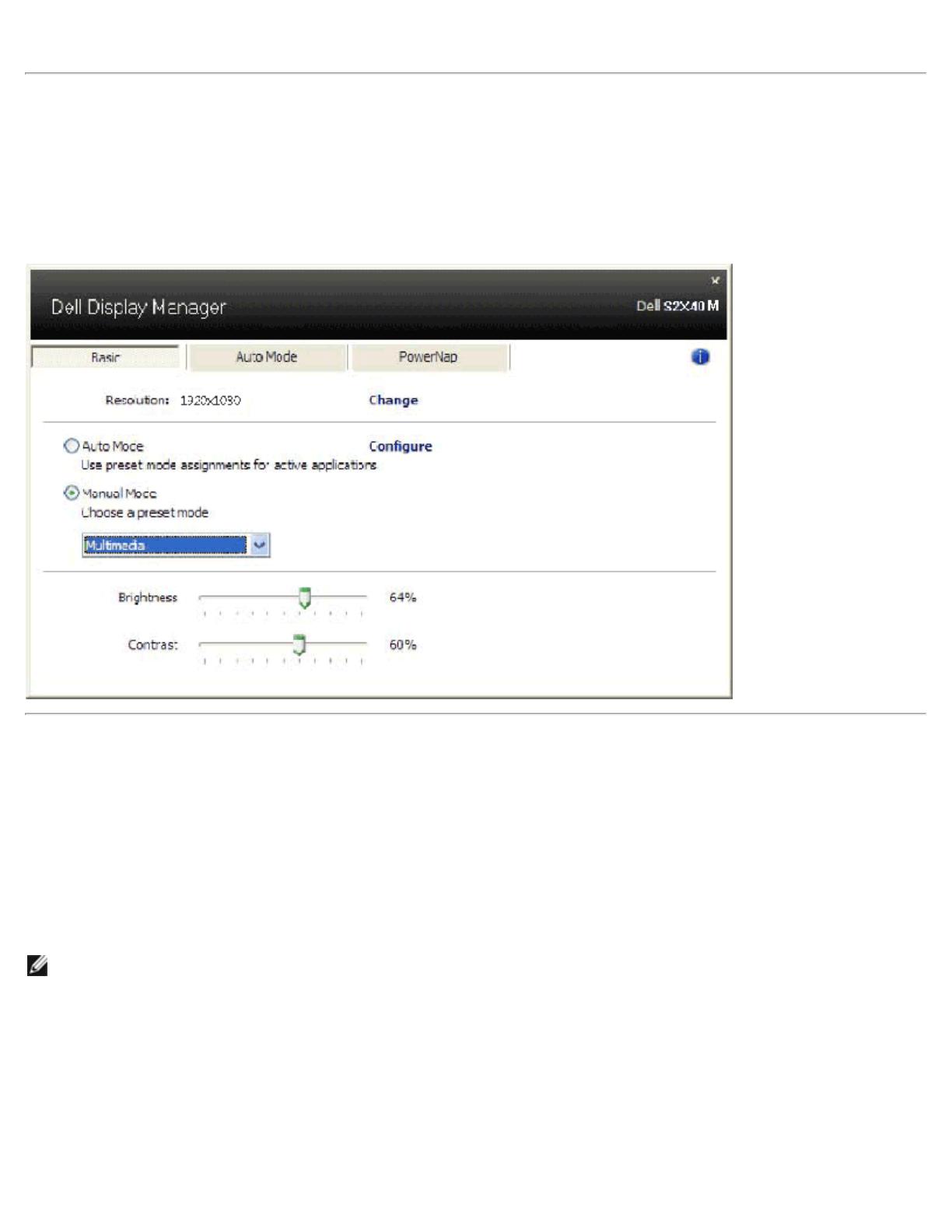
Руководство пользователя Dell Display Manager
доступа к другим функциям.
Настройка основных функций дисплея
Предустановленный режим для выбранного монитора можно вручную применить с помощью меню на вкладке Основное.
Или можно использовать автоматический режим. В автоматическом режиме предпочтительные предварительно
настроенные режимы могут применяться автоматически, если активны определенные приложения. При изменении
режима на экране сразу отображается сообщение с текущим предустановленным режимом.
Яркость и контраст выбранного монитора можно отредактировать напрямую на вкладке Основное.
Применение предустановленных режимов в приложениях
На вкладке автоматического режима можно связать определенный предустановленный режим с определенным
приложением, и применить эту настройку автоматически. Если включен автоматический режим, Dell Display Manager
автоматически будет переключаться в соответствующий предустановленный режим всякий раз при активации
назначенного приложения. Предустановленный режим, назначенный определенному приложению, может быть одним и
тем же на каждом подключенном мониторе или может отличаться на разных мониторах.
Программа Dell Display Manager предварительно настроена для многих популярных приложений. Чтобы добавить новое
приложение в список назначений, просто перетащите приложение с рабочего стола, из меню запуска Windows или из
любого другого места в текущий список.
ПРИМЕЧАНИЕ. Назначения предустановленных режимов для командных файлов, скриптов и загрузчиков, а также
невыполняемых файлов, таких как zip-архивов или заархивированных файлов, не поддерживаются и не будут
действовать.
Кроме того, в качестве дополнения может активироваться предустановленный игровой режим каждый раз, когда
приложение Direct3D раскрыто на весь экран. Чтобы не использовать такую функцию, если она активирована, для
определенных игр, их следует добавить в список назначений с другим предустановленным режимом. Приложения,
содержащиеся в списке назначений, имеют приоритет над общей настройкой Direct3D.